笔记本怎么重装系统win11正式版
- 分类:win11 发布时间: 2022年06月17日 10:01:53
想要给笔记本重装系统win11正式版,比较简单的方法就是借助工具实现。那么具体笔记本怎么重装系统呢?下文就以小白一键重装系统工具为例,给大家演示下笔记本在线重装系统win11正式版步骤教程。
工具/原料:
系统版本:windows11系统
品牌型号:戴尔灵越13pro
软件版本:小白一键重装系统 v2290
方法/步骤:
使用小白工具在线全自动安装win11系统:
1、自行在笔记本电脑上网搜索并下载安装小白一键重装系统工具打开,然后选择需要的win11正式版系统,点击安装此系统。
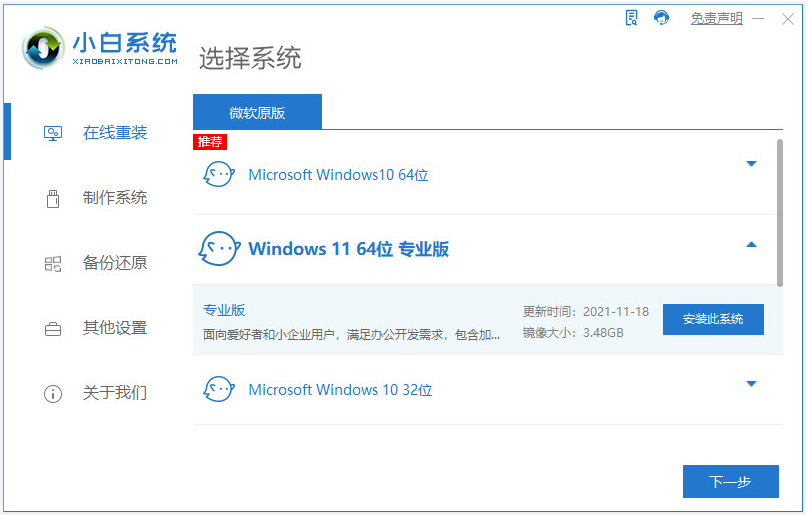
2、等待软件下载系统镜像文件资料等。
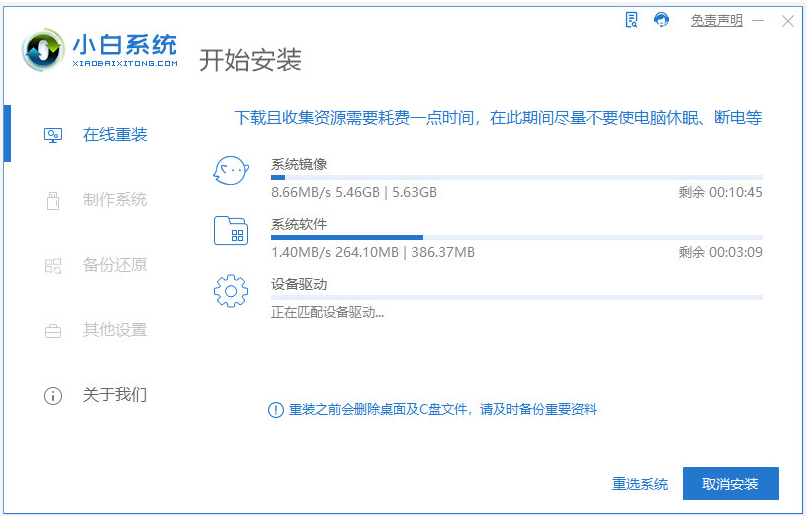
3、部署完成后,选择重启电脑。
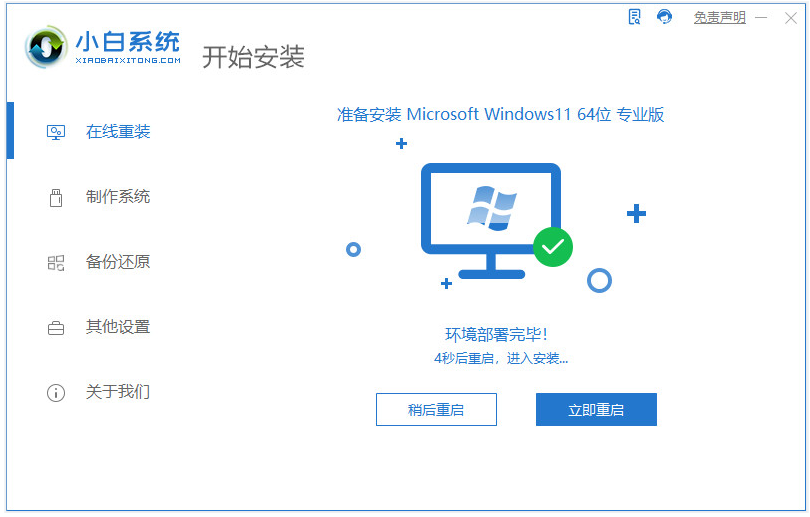
4、在启动界面,选择第二项xiaobai-pe系统进入。
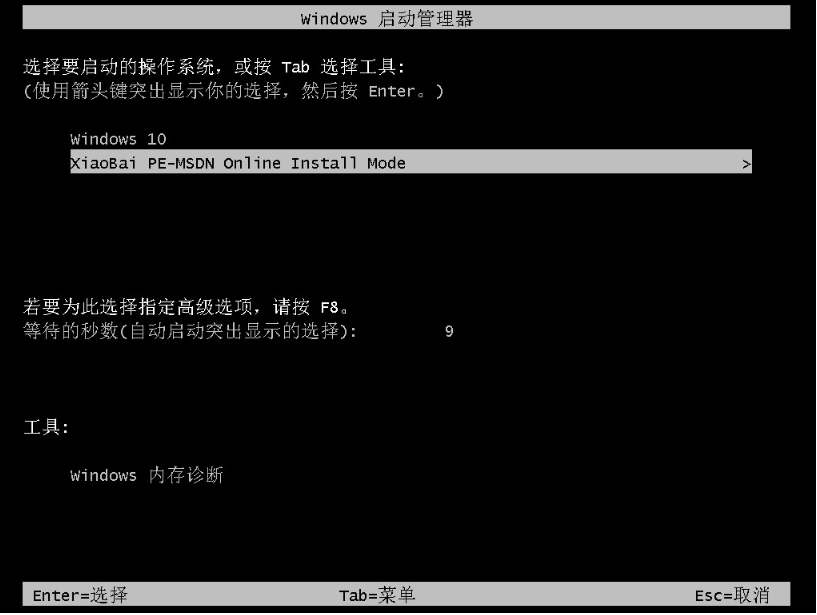
5、来到pe系统后,小白装机工具自动打开安装win11系统。
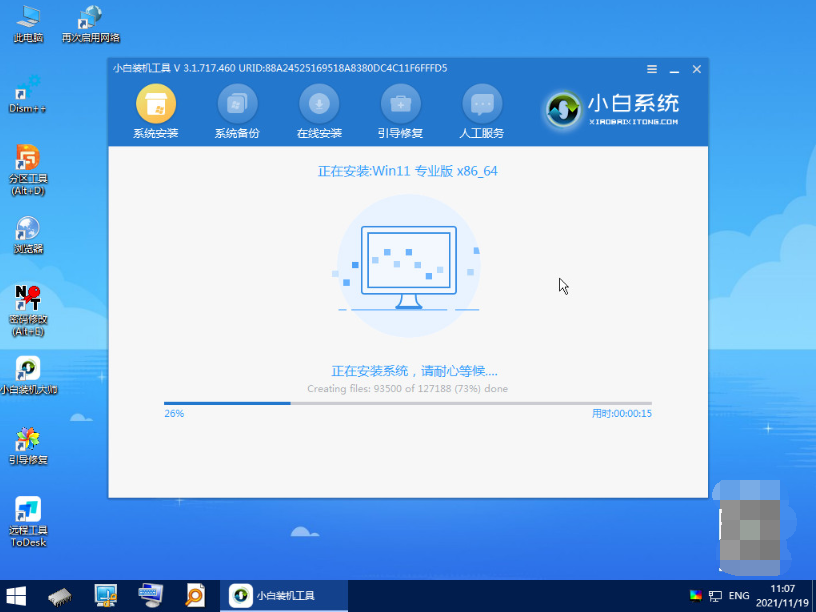
6、安装完成后便重启电脑。
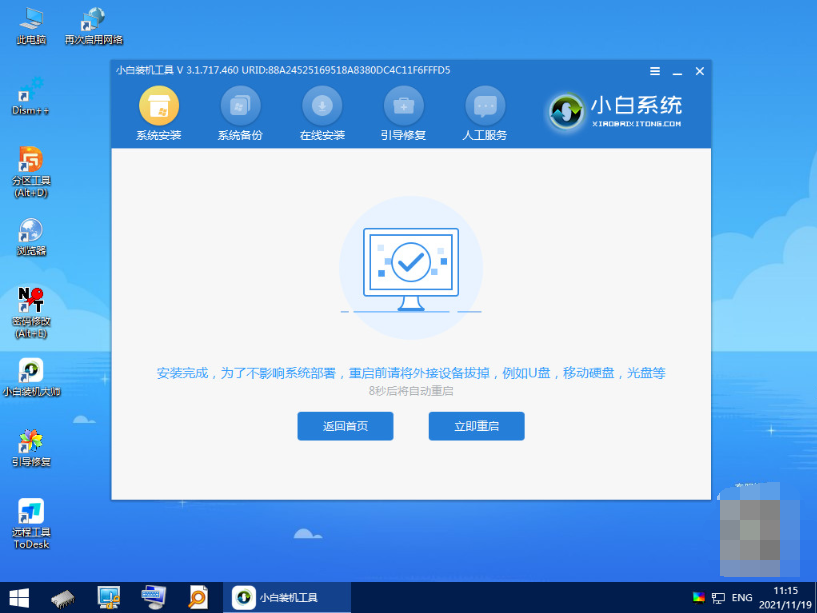
7、等待进入到新的win11系统桌面,重装系统win11正式版就完成了。
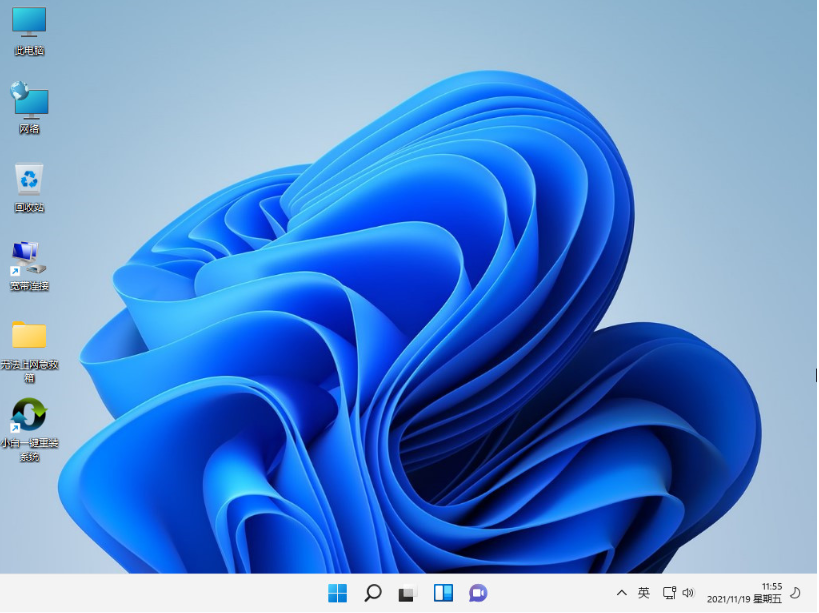
注意事项:安装系统之前,注意备份好系统盘的重要资料,关闭电脑杀毒软件,避免被拦截导致安装失败。
总结:
安装小白一键重装系统工具,选择需要的win11正式版系统安装;
软件自行下载镜像后重启进入pe系统,再次装成功后重启电脑;
重启电脑后进入新的win11系统桌面即可正常使用。
猜您喜欢
- win11任务栏怎么靠左显示2022/02/27
- 怎样更新windows11版本-windows11系统..2022/01/13
- 解答mbr分区能否安装win112021/09/25
- lenovo台式电脑怎么重装win11的步骤教..2021/08/28
- win11u盘无法弹出怎么办2022/03/19
- 怎么制作u盘启动盘安装win11系统..2022/04/18
相关推荐
- 联想电脑怎么安装win11正式版系统.. 2021-12-03
- 微软windows11系统下载安装教程.. 2021-12-24
- 小编教你电脑不支持win11怎么升级.. 2022-02-14
- msdnwin11安装教程 2022-01-18
- windows11配置要求高吗 2022-07-09
- win11系统卡死进不去怎么办 2021-12-24




 粤公网安备 44130202001059号
粤公网安备 44130202001059号